Hướng dẫn cài đặt GMP PHP Extension trên DirectAdmin

Trong quá trình vận hành máy chủ DirectAdmin bạn sẽ nhận được rất nhiều yêu cầu từ phí khách hàng sử dụng dịch vụ hoặc phía dev thiết kế website…vv.. Trong đó kể đến sẽ có yêu cài đặt GMP PHP Extension trên DirectAdmin. Và nếu bạn đang cần một bài viết như vậy thì bài này sẽ là dành cho bạn.
I. Tổng quan
Mặc định khi cài DirectAdmin lên VPS hoặc Server của bạn thì DirectAdmin mặc định chỉ cài phiên bản PHP 7.3 mà thôi, và phiên bản PHP 7.3 này chỉ có các PHP Extension ở mức cơ bản. Trong đó kể đến như việc thiếu Opcache, Zend Guard..vv..
Nếu bạn cũng đang tìm kiếm bài viết cài đặt PHP Extension kể trên thì có thể tham khảo hai bài viết sau.
Nếu như bạn đang sử dụng control panel miễn phí hoặc sử dụng các script đơn giản khác thì việc cài mới các PHP Extension sẽ rất là khó khăn nhưng đối với DirectAdmin là một control panel trả phí thì mọi thứ đã dễ dàng hơn nhiều.
Để cài đặt cài đặt GMP PHP Extension trên DirectAdmin chúng ta theo dõi tiếp các bước tiếp theo nhé.
II. Cài đặt GMP PHP Extension trên DirectAdmin
Để cài đặt GMP PHP Extension trên DirectAdmin chúng ta chỉ cần thao tác với một bước bên dưới là thành công. Nhưng là với CustomBuild 2.0 mới được nhé.
Bước 1: SSH vào hệ thống DirectAdmin của bạn
Để cài đặt GMP PHP Extension trên DirectAdmin, đầu tiên chúng ta cần làm là SSH hoặc truy cập VPS hoặc Server của bạn với quyền root trước. Nếu bạn chưa biết cách SSH vào VPS hoặc Server của bạn thì bạn có thể tham khảo bài viết hướng dẫn sau:
Sau khi đã SSH thành công chúng ta tiếp tục với bước 2 để kiểm tra hoặc nâng cấp phiên bản CustomBuild để tiện cho việc cài đặt GMP PHP Extension trên DirectAdmin.
Bước 2: Kiểm tra phiên bản CustomBuild đang được sử dụng
Để tiếp tục quá trình nâng cấp phiên bản DirectAdmin, chúng ta cần xem phiên bản CustomBuild đang sử dụng có phải là 2.0 hay không. Để kiểm tra phiên bản CustomBuild đang sử dụng mời bạn xem qua bài hướng dẫn ngắn sau:
Trong trường hợp phiên bản CustomBuild của bạn thấp hơn 2.0 thì bạn cần nâng cấp CustomBuild 1.x lên 2.0, bạn có thể xem qua bài hướng dẫn sau:
Dưới đây là phiên bản CustomBuild của mình sau khi cập nhật mới nhất:
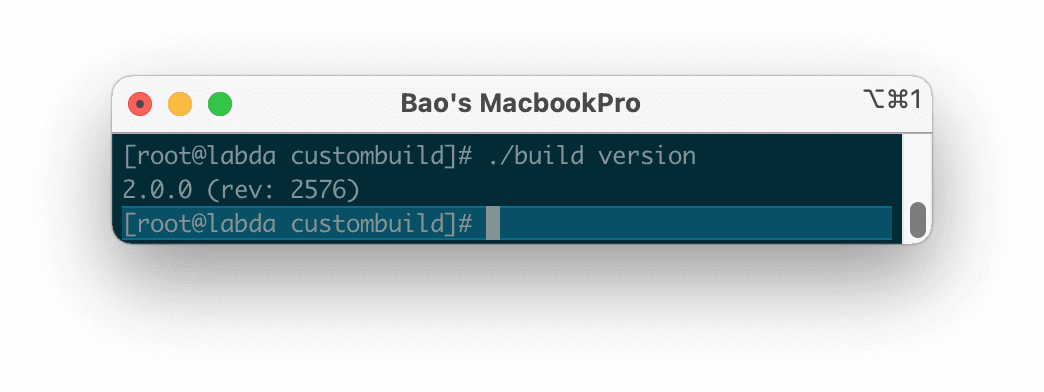
Chúng ta tiếp tục đến bước 3 để thực hiện các lệnh cài đặt GMP PHP Extension trên DirectAdmin.
Bước 3: Các lệnh cài đặt GMP PHP Extension trên DirectAdmin
Các lệnh cài đặt GMP PHP Extension trên DirectAdmin
cd /usr/local/directadmin/custombuild ./build set_php gmp yes ./build update ./build php_gmp
Giải thích các lệnh trên:
- Lệnh 1: Di chuyển đến thư mục
custombuild. - Lệnh 2: Thay đổi trạng thái gói mở rộng PHP GMP từ No sang Yes.
- Lệnh 3: Cập nhật lại CustomBuild Script.
- Lệnh 3: Cài đặt GMP.
Dưới đây là hình ảnh trong quá trình cài đặt:

custombuild.Lệnh 2: Thay đổi trạng thái gói mở rộng PHP GMP từ No sang Yes.
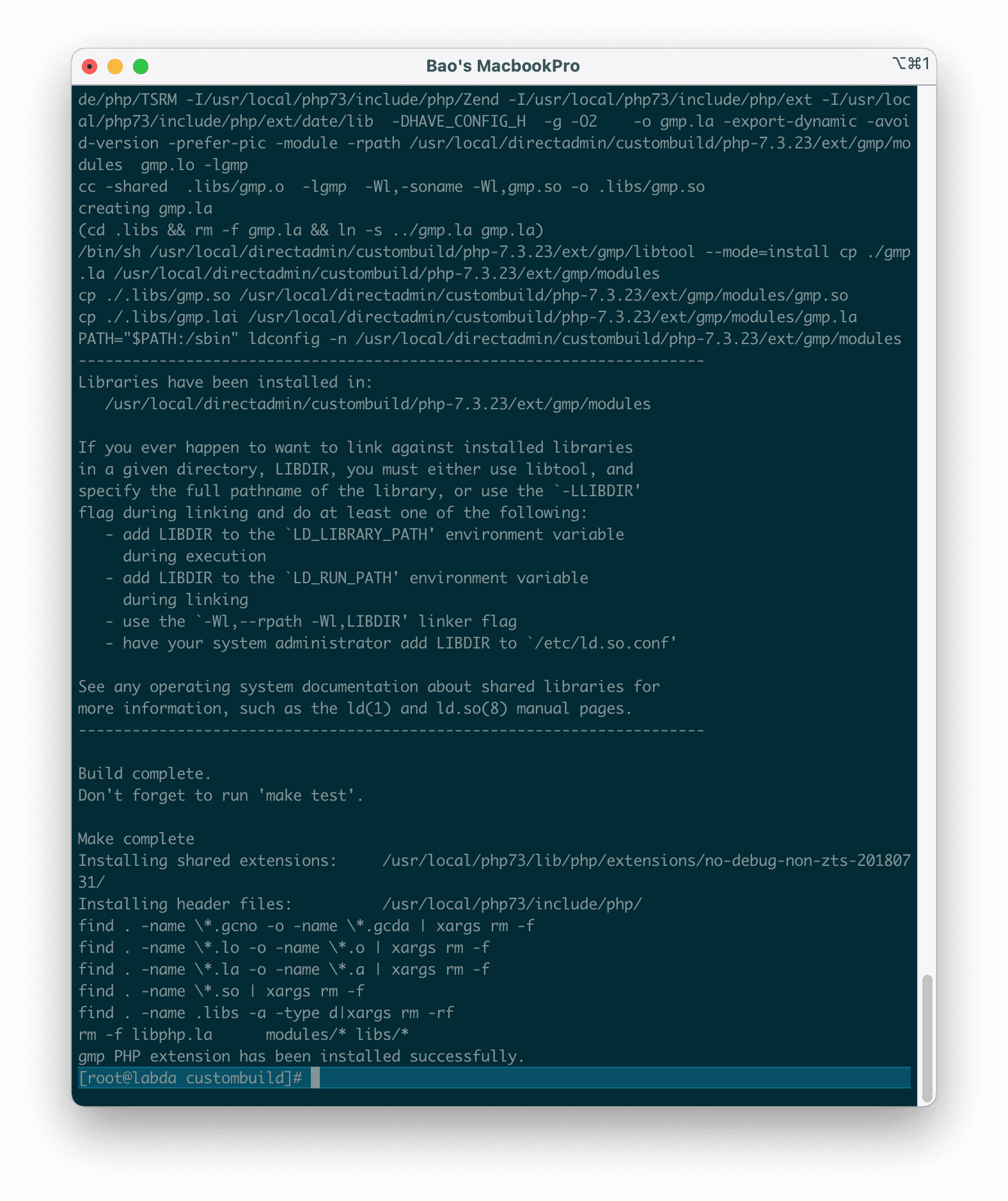
Lệnh 3: Cài đặt GMP.
Như vậy sau khi đã cài đặt xong chúng ta có thể kiểm tra lại bằng lệnh sau.
Dưới đây là kết quả của mình.

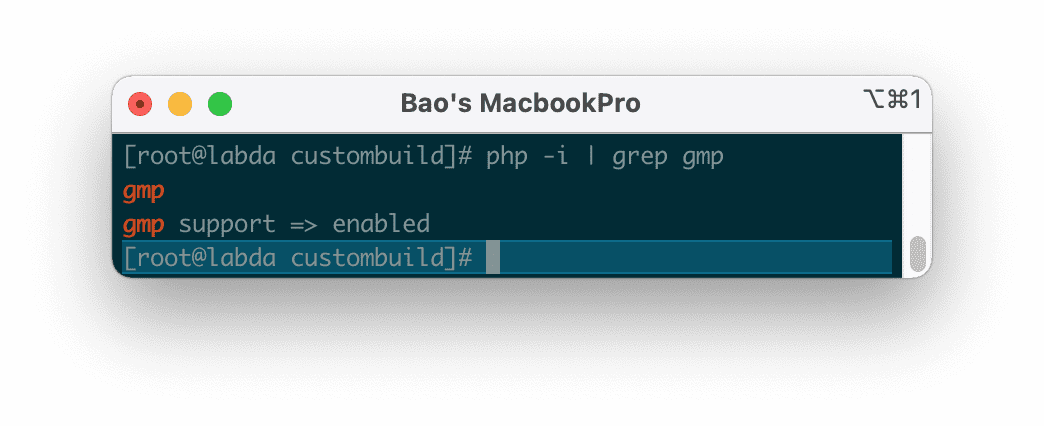
Như vậy là chúng ta đã hoàn thành tất cả các bước cài đặt GMP PHP Extension trên DirectAdmin.
III. Tổng kết
Qua bài này VINASTAR đã hướng dẫn nhanh cách để cài đặt GMP PHP Extension trên DirectAdmin, tuy trên mạng có rất nhiều hướng dẫn, tuy nhiên hầu hết đều là các bài hướng dẫn đều đã cũ và mức độ phức tạp tương đối cao.
Hy vọng bài viết hữu ích đối với bạn. Chúc các bạn thực hiện thành công.
Xem thêm các bài viết hữu ích về DirectAdmin tại đường dẫn sau:
Nếu các bạn cần hỗ trợ các bạn có thể liên hệ bộ phận hỗ trợ theo các cách bên dưới:



0 Comments